Le schede grafiche Nvidia sono note per prestazioni eccezionali in tutto il mondo.
Avendo la più grande quota di mercato nel mercato delle schede grafiche, non è un segreto che la maggior parte delle schede grafiche che vediamo su PC e laptop provengano da Nvidia.
Pertanto, è molto probabile che il PC o il laptop che utilizzi per i giochi, l’illustrazione, la modellazione 3D o l’editing video contenga una scheda grafica Nvidia.
Ma non importa quanto sia potente la tua scheda grafica, non ti darà le stesse prestazioni superiori se non le aggiorni frequentemente.
Ora, la buona notizia è che Nvidia continua a distribuire aggiornamenti dei driver della scheda grafica per correggere bug e migliorare le prestazioni complessive.
Quindi, tutto ciò che devi fare è aggiornare le tue schede grafiche alle versioni più recenti.
Se sei nuovo e non sai come aggiornarli, continua a leggere.
Parliamo dei driver della scheda grafica Nvidia e ti guidiamo su come aggiornarli e ottimizzare le prestazioni.
Sommario:
Cosa sono i driver della scheda grafica Nvidia?
Un driver della scheda grafica Nvidia è un software creato esclusivamente per la scheda grafica Nvidia installata sul tuo PC o laptop. Serve come aspetto chiave del calcolo grafico perché è questo software che consente al sistema operativo e ad altri programmi di comunicare con la GPU.
Senza un driver Nvidia, il tuo sistema operativo o i tuoi giochi non riconosceranno la GPU nel sistema; pertanto, non sarai in grado di utilizzare il dispositivo. Fondamentalmente dice alla scheda grafica Nvidia nel tuo sistema come fare il suo lavoro e cosa mostrare.
È obbligatorio avere un driver di questo tipo installato nel sistema in modo che il sistema operativo possa sfruttare tutti i vantaggi della GPU. Il driver consente al sistema operativo di utilizzare tutte le funzionalità avanzate come la risoluzione dello schermo, la profondità del colore, la frequenza di aggiornamento, ecc., garantendo il miglior risultato visivo.
Inoltre, i driver della scheda grafica Nvidia sono supportati da più sistemi operativi e da tutti i giochi sul mercato, quindi non c’è mai un problema di compatibilità. Il produttore distribuisce aggiornamenti delle unità a intervalli regolari per mantenere l’integrità e le prestazioni.
Ogni versione del driver che Nvidia distribuisce come aggiornamento apporta significativi miglioramenti delle prestazioni, migliora l’ottimizzazione e risolve i problemi, specialmente con i nuovi giochi.
Inoltre, i nuovi aggiornamenti mettono in evidenza anche il supporto per nuove GPU, funzionalità aggiuntive e nuove tecnologie di gioco. L’ultima versione del driver Nvidia rilasciata è 531.61 WHQL.
In che modo i driver Nvidia aiutano nella gestione della scheda grafica?
I driver Nvidia svolgono un ruolo significativo nella gestione della scheda grafica di tutte le GPU e assicurano che offrano le migliori prestazioni. Funge da programma principale che aiuta i sistemi operativi, il software e i giochi a comunicare con la scheda grafica.
Quando installi una scheda grafica Nvidia nel tuo sistema, il sistema operativo ne conoscerà la presenza ma non avrà alcun supporto per sfruttare le sue funzioni grafiche. I driver Nvidia colmano il vuoto fungendo da mezzo e consentendo a entrambe le entità di comunicare tra loro.
In altre parole, prende tutte le istruzioni dal sistema operativo o dai giochi e quindi dirige la scheda grafica per eseguire il rendering di grafica o immagini in base ai requisiti. È importante sottolineare che consente al sistema di trasformare il codice binario in immagini, video e grafica.
Dalla gestione della risoluzione, frequenza di aggiornamento, profondità del colore e gamma dinamica all’audio e all’ottimizzazione delle prestazioni grafiche, i driver Nvidia svolgono il ruolo principale nella gestione della GPU.
Con i moderni driver Nvidia, puoi gestire facilmente le impostazioni della velocità della ventola e la velocità di clock per ottenere le migliori prestazioni grafiche di cui hai bisogno. Gestisce la velocità della ventola in base al core CUDA e all’utilizzo della memoria della GPU. Inoltre, il driver ti consente di overcloccare la tua scheda grafica, il che ti aiuta a ottenere prestazioni migliori rispetto alle impostazioni di serie.
Il driver gestisce ogni aspetto della GPU Nvidia che utilizzi. Con ogni aggiornamento, il driver diventa più abile nella gestione della GPU. Ci sono molti aspetti tecnici e funzionalità come RTX, che possono essere gestiti solo quando si dispone del driver richiesto. Un altro ruolo significativo svolto dai conducenti è la gestione del calore.
Vantaggi dei driver Nvidia
I driver Nvidia potrebbero sembrare solo un software che aiuta nella comunicazione, ma c’è molto di più di quanto sembri. I driver Nvidia hanno molti vantaggi, come:
#1. Aiuta nella comunicazione

I driver Nvidia fungono da programma principale che aiuta a creare la comunicazione tra una scheda grafica Nvidia e il sistema operativo. Inoltre, aiuta a trasmettere le istruzioni dai giochi e dagli editor video alle schede grafiche, che a loro volta rendono l’immagine richiesta.
#2. Ottimizza le prestazioni grafiche
Con il driver Nvidia corretto e aggiornato, puoi goderti le migliori prestazioni grafiche dalla tua GPU. Che tu stia giocando o modificando un video, i driver Nvidia consentono a questi programmi di sfruttare appieno il potenziale di una GPU.
Introduce nuovi miglioramenti con ogni aggiornamento, assicurandoti di non dover affrontare alcun calo di FPS o colli di bottiglia. Ad esempio, se stai giocando all’ultimo gioco Red Dead Redemption 2, un driver Nvidia appropriato con una GPU appropriata ti aiuterà a giocare a 60 fps in 4K.
#3. Gestione completa e controllo migliore
Un driver Nvidia gioca un ruolo chiave quando si tratta di gestione della GPU perché controlla ogni aspetto per garantire prestazioni fluide. Dalla gestione del calore e della velocità di clock all’utilizzo e alla gestione della memoria, un driver Nvidia garantisce la gestione completa della GPU.
Quando hai un driver Nvidia installato nel tuo sistema, puoi controllare molti aspetti tecnici della GPU. Dalla risoluzione dello schermo, all’aggiornamento e alla velocità di clock, alla velocità della ventola e alle prestazioni 3D, puoi controllare molti aspetti con l’ultimo driver Nvidia.
#4. Funzionalità e tecnologie
I driver Nvidia hanno molte caratteristiche e tecnologie moderne che aiutano a migliorare le prestazioni complessive. Funzionalità come RTX, dettagli dello shader, overclocking, personalizzazione della frequenza di aggiornamento, ecc., Possono essere utilizzate con un driver Nvidia.
#5. Supporta la configurazione multi-GPU

I driver Nvidia utilizzano la tecnologia SLI per supportare la configurazione multi-GPU nel tuo sistema. I driver fanno lavorare insieme le due o tre GPU nel tuo sistema, assicurandoti le prestazioni di entrambe.
Può combinare la potenza e le funzionalità di più GPU nel tuo sistema per offrire un frame rate elevato, un rendering rapido e una migliore profondità di colore rispetto a una singola GPU. Anche se installi tutto il software necessario nella configurazione del tuo sistema multi-GPU, senza un driver Nvidia, non sarai in grado di sfruttare la potenza di entrambi i dispositivi.
Perché è importante aggiornare i driver Nvidia?
L’aggiornamento del driver Nvidia può sembrare l’attività meno importante, ma migliora le prestazioni con ogni aggiornamento. Ecco i motivi per cui è necessario aggiornare il driver Nvidia:
Risolve bug
Ogni aggiornamento dei driver Nvidia apporta correzioni di bug che consentono a programmi e giochi di funzionare senza problemi.
Ci sono molte occasioni in cui il tuo sistema potrebbe bloccarsi durante la riproduzione di un nuovo gioco o l’esecuzione di software multimediale. Questo problema potrebbe sorgere in qualsiasi momento, ma quando aggiorni i driver Nvidia, le nuove patch possono risolverli.
Potresti anche incontrare altri problemi a causa di bug. Con gli aggiornamenti, Nvidia risolve gli ultimi problemi che potrebbero essere arrivati con l’ultima serie di GPU, come problemi di riscaldamento e stabilità.
Supporta nuovi giochi e applicazioni multimediali
Quando installi un nuovo gioco o un’applicazione multimediale nel tuo sistema, potrebbe bloccarsi all’inizio. A volte il gioco o l’applicazione spesso si arresta in modo anomalo durante l’apertura di determinate funzionalità.
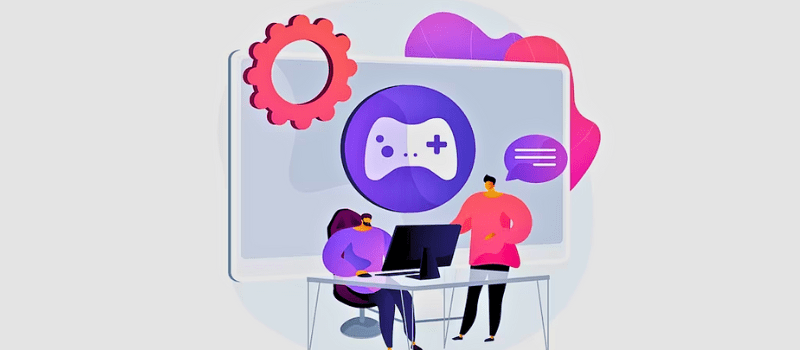
Ciò accade principalmente quando il tuo driver Nvidia non supporta nuovi giochi e applicazioni. Nvidia implementa il supporto per diverse applicazioni e giochi con il suo aggiornamento. Quindi, molti dei tuoi problemi in questo senso verranno risolti.
Aumenta le prestazioni
La balbuzie dei fotogrammi, i bassi fps, i tempi di rendering elevati e la pixelizzazione nell’anteprima di modifica sono alcuni problemi comuni che molti utenti devono affrontare.
Ma quando aggiorni il tuo sistema con l’ultima versione del driver Nvidia, molti problemi vengono risolti. E molti utenti assistono a un aumento significativo delle prestazioni di gioco e di editing.
In alcuni driver Nvidia, le prestazioni dei giochi e delle applicazioni multimediali possono aumentare del 40-60% dopo l’aggiornamento.
Introduce nuove funzionalità
Quando aggiorni Nvidia, non sei solo limitato a correzioni di bug e patch, ma apporta anche nuove caratteristiche e funzionalità. Questo aiuta a migliorare le prestazioni di rendering e l’esperienza di gioco.
Ad esempio, quando Nvidia ha implementato la modalità a bassa latenza e Vulkan con un nuovo aggiornamento del driver, ha migliorato le prestazioni di gioco.
Passaggi per aggiornare i driver Nvidia
Ora che hai una buona idea dei driver Nvidia, discutiamo la guida passo passo sull’aggiornamento del driver della tua scheda grafica Nvidia.
Passaggio 1: il modo più semplice per aggiornare il driver Nvidia è utilizzare il software Nvidia GeForce Experience. Se in qualche modo non ce l’hai, puoi scaricarlo e installarlo facilmente dal sito Web ufficiale di Nvidia. Dopo averlo installato, devi solo avviare il software.
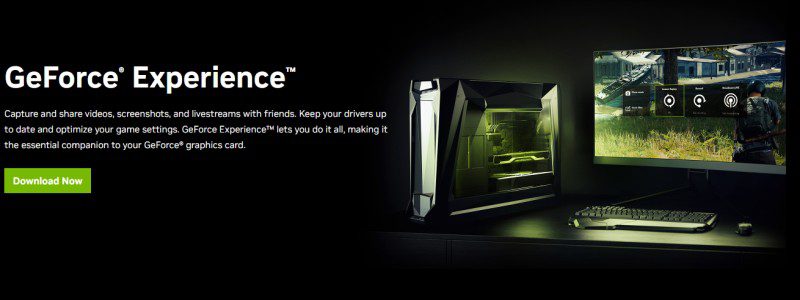
Passaggio 2: se hai già utilizzato il driver Nvidia, vai alla scheda “Driver” nel software Nvidia GeForce Experience. Cerca “Verifica aggiornamenti” situato nella parte in alto a destra dell’interfaccia e fai clic su di esso.
Vedrai l’opzione “Download” situata sotto di essa e tutti i dettagli dell’aggiornamento verranno mostrati insieme ad essa. Fare clic sull’opzione “Download” e inizierà il download del driver più recente.
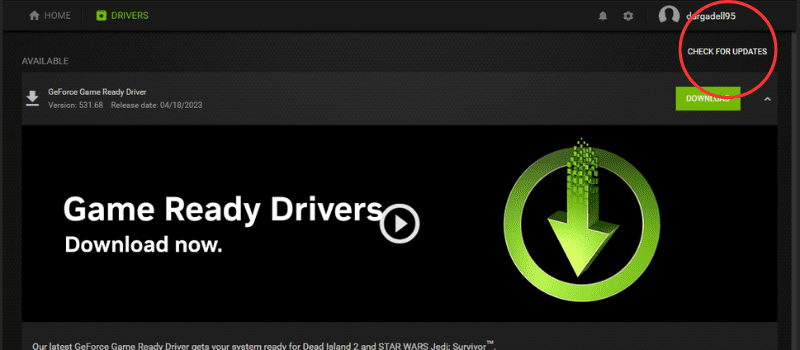
Passaggio 3: se utilizzi la GPU Nvidia per la prima volta e non hai installato il driver, Nvidia GeForce Experience ti mostrerà un messaggio “Nessun driver trovato”.
Quando ricevi il messaggio, devi fare clic sulla scheda “Continua” e il software inizierà a identificare la modalità GPU. Chiederà il permesso se può scaricare il driver compatibile o meno, e devi solo permetterlo.
Passaggio 4: al termine del download, il software ti chiederà se desideri eseguire un’installazione “Personalizzata” o “Express”.
Se esegui l’installazione personalizzata, ti aiuta a eseguire un’installazione pulita poiché elimina tutti i driver e le impostazioni meno recenti e garantisce un nuovo aggiornamento del driver.
Puoi scegliere quali componenti devi installare e fare una scelta ottimizzata. Tuttavia, se desideri un’installazione completa con tutti i driver, puoi scegliere l’installazione Express. Installerà gli strumenti extra forniti con il driver.
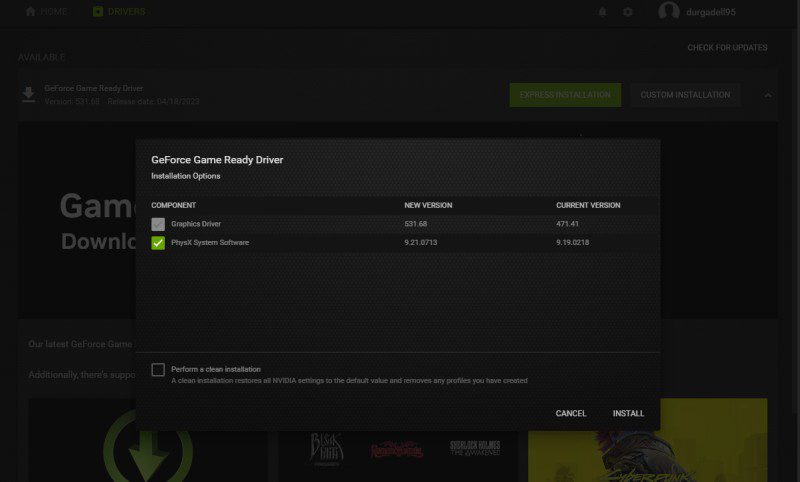
Scegli il tipo di installazione che preferisci e clicca su “Installa” alla fine.
Passaggio 5: il processo di installazione richiederà del tempo. Al termine dell’installazione, Nvidia GeForce Experience mostrerà che il driver è stato aggiornato correttamente. Mostrerà tutti i componenti che sono stati installati. Fare clic sulla scheda “Chiudi” per terminare il processo.
Tuttavia, se riscontri un problema durante il download automatico dell’ultimo driver della scheda grafica Nvidia, puoi farlo manualmente. Vediamo come puoi farlo.
Passaggio 1: per avviare il processo di aggiornamento manuale del driver GPU, è necessario visitare il sito Web di Nvidia e guardare il download del driver GPU da lì. Quando raggiungi la pagina del driver, ti verranno chiesti alcuni dettagli in modo da poter scaricare il tipo di driver corretto.
Passaggio 2: nell’opzione dei requisiti del driver, la prima cosa che dovrai selezionare è “Tipo di prodotto” e lì devi selezionare “GeForce”. La maggior parte delle GPU consumer appartiene alla famiglia GeForce.
Successivamente, nella “Serie di prodotti”, dovrai selezionare la generazione a cui appartiene la tua GPU. Se hai una GPU per il tuo PC, inizierà con la serie GT o RTX. Tuttavia, per un laptop, verrà menzionato come Notebook nel suffisso della serie di prodotti.
Passaggio 3: ora seleziona il numero di modello della GPU installato nel tuo sistema. Se non sei sicuro del numero del prodotto, puoi controllare il gestore dispositivi per il numero esatto del modello della GPU.
Dopo aver selezionato quanto sopra, seleziona il “Sistema operativo” che utilizzi e il “Tipo di download”. Per i giochi occasionali e l’utilizzo multimediale, dovresti scegliere “Game Ready Driver” in “Tipo di download”. Per un uso professionale, devi scegliere “Studio Driver”. Alla fine, scegli la “Lingua” di tua preferenza e poi clicca su “Cerca”.
Passo 4: Apparirà una nuova pagina, dove ti verrà mostrata l’opzione “Download”. Puoi controllare gli aggiornamenti che otterrai con il nuovo driver. Inoltre, cerca l’opzione “Prodotti supportati” per verificare se la tua GPU è presente nell’elenco. Una volta verificato il tutto, basterà cliccare sul pulsante “Download”.
Passaggio 5: il download del driver richiederà alcuni minuti, ma il tempo può variare in base alla velocità di Internet. Al termine del download, è necessario aprire il file “Driver Update” e quindi fare clic sul file di installazione.
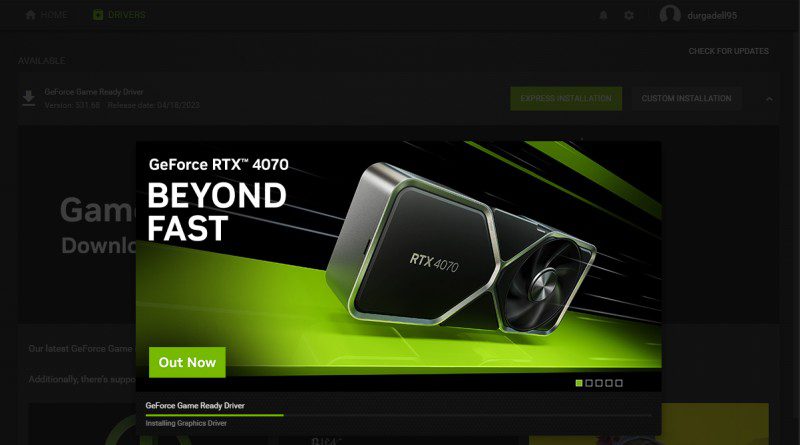
Otterrai la schermata di configurazione di Nvidia e dovrai scegliere tra installazione rapida o personalizzata. Se stai cercando “Esegui un’installazione pulita”, dovrai scegliere l’opzione di installazione “Personalizzata”. Tuttavia, se scegli l’installazione “Express”, otterrai un’installazione completa.
Dopo aver selezionato uno di essi, fare clic sulla scheda “Avanti” e verrà avviato il processo di installazione.
Passaggio 6: il processo di installazione si concluderà in pochi minuti e l’unico compito è fare clic sull’opzione “Chiudi” per terminare il processo di installazione del driver.
Parole finali
L’aggiornamento del driver Nvidia è un’attività fondamentale che devi sempre tenere a mente, in quanto non solo corregge i bug, ma apporta anche molti miglioramenti che aumentano le prestazioni. Con ogni aggiornamento, Nvidia offre nuove funzionalità e supporto per più tecnologie, come giochi e applicazioni multimediali, per una migliore esperienza utente.
Questo articolo ti aiuta a conoscere i vantaggi dei driver Nvidia e come aggiornarli automaticamente e manualmente. La guida passo-passo di cui sopra ti aiuterà a fare tutto senza intoppi, assicurandoti di non perdere nulla.

